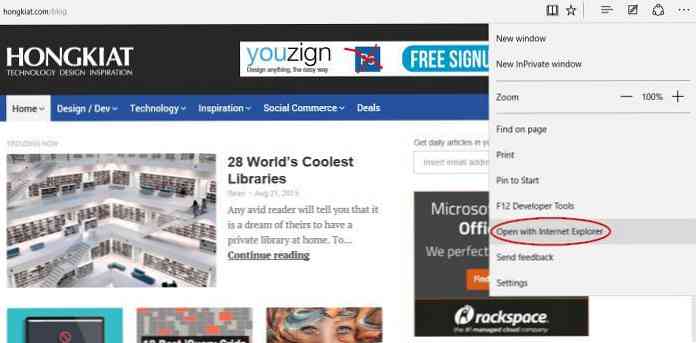10 ميزات مثيرة لحافة مايكروسوفت الجديدة
هل قضيت ساعات في تحسين تصميمك للإصدارات المختلفة من Internet Explorer بمساعدة العديد من polyfills ، المرشحات ، وحتى المزيد من الخدع؟ حسنًا ، يبدو أنه في النهاية استمع أمراء Microsoft إلى صلاة الآلاف من مطوري الويب اليائسين ، وفي Windows 10 الجديد, لقد سمحوا للمتصفح المخضرم للتقاعد.
في مكانها ، بنت Microsoft من الألف إلى الياء ، مستعرض جديد مع محرك التقديم الخاص به وتعميده Microsoft Edge. على الرغم من أن الشعار يذكرنا بشكل مثير للقلق بـ Explorer ، إلا أنه في اختباراتنا ، أثبتت Edge أنها متصفح حديث وسريع.
في هذا المنشور ، سوف نلقي نظرة على بعض ميزاته المثيرة (إذا كنت تستطيع التغلب على التورية السيئة).
1. استخدم Cortana كمساعد بحث
كورتانا هو مايكروسوفت الجديد مساعد شخصي ذكي ومستكشف المعرفة لنظام التشغيل Windows 10. لا يمكنك استخدامه فقط من قائمة "ابدأ" ، بل إنه أيضًا مدمج مع Microsoft Edge ، لذلك يمكنه مساعدتك في عمليات البحث السريع عبر الإنترنت.
إذا كنت ترغب في استخدام هذه الميزة ، فأنت بحاجة إلى تمكين Cortana على مستوى النظام ، ثم قم بتشغيل “احصل على Cortana لمساعدتي في Microsoft Edge” الخيار في الداخل إعدادات متقدمة.
تعمل Cortana مع محرك بحث Bing ، ويشار إلى وجودها بواسطة دائرتين متحدة المركز على الجانب الأيسر. تعتمد ألوانها على اللون الافتراضي الذي اخترته في إعدادات تخصيص Windows 10.
باستخدام كورتانا
يستخدم Cortana معالجة اللغة الطبيعية ، لذلك من المهم أن تستخدم المصطلحات الصحيحة. لا تظهر حاليًا إلا مع بعض طلبات البحث ، ولكن يقال إن معرفتها وقدراتها تتحسن بمرور الوقت.
عن طريق كتابة الكلمة “طقس”, يعرض Cortana الطقس الحالي لموقعك باستخدام رمز الطقس المرئي الجميل.

يمكن أيضًا استخدام مساعد البحث لتحويل العملات الأجنبية بسرعة إلى عملتك المحلية في الوقت الفعلي.
يمكنك استخدامها كقاموس إنجليزي-إنجليزي عن طريق كتابة الكلمة “حدد” قبل الكلمة التي تريد معرفة معنىها ، كما أنها جيدة في تحويل المنطقة في الوقت الفعلي ، أو تتبع الحالة الحالية للرحلة.
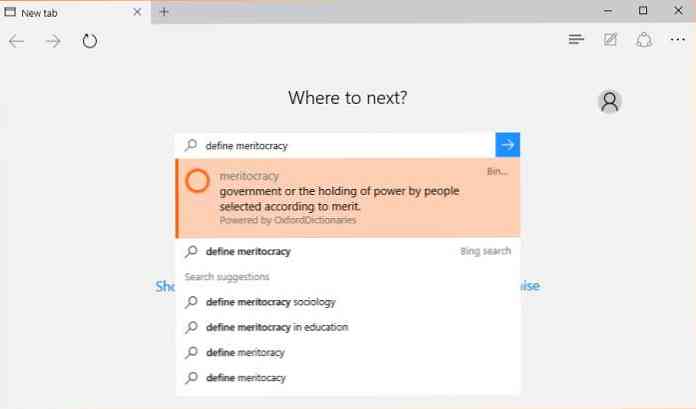
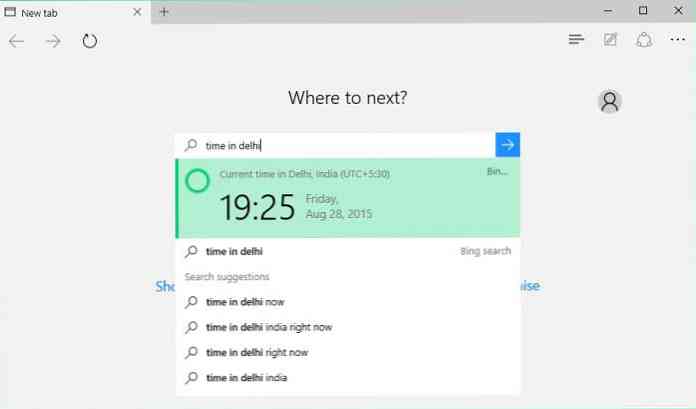
2. خربش مباشرة على صفحة ويب
سوف المصممين يحبون هذه الميزة الرائعة. مايكروسوفت الحافة يسمح لك أضف ملاحظات الويب الخاصة بك إلى صفحة ويب. في أي وقت ترغب في القيام بذلك ، انقر فوق “تقديم مذكرة ويب” الزر الموجود على الشريط العلوي (يشار إليه بأيقونة الورق والقلم). عندما يظهر شريط أدوات الرسم مع الخلفية الأرجواني ، يمكنك البدء في الرسم.
هناك قلم ، أداة تمييز ، ممحاة ، ملاحظة مطبوعة ، وأداة قص. يمكنك الاختيار من بين ألوان مختلفة وأحجام الفرشاة. تمكنك الملاحظات المكتوبة من إضافة ملاحظات نصية مرتبة إلى صفحة ويب.
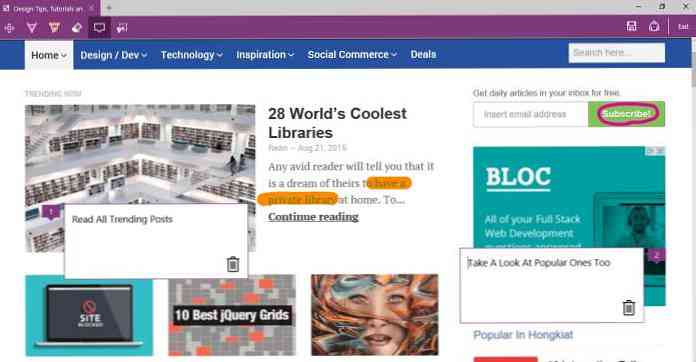
عندما تكون مستعدًا للصفحة ، يمكنك ذلك احفظ الملاحظة, حتى تتمكن من العودة إليها في أي وقت. هناك ثلاثة خيارات: يمكنك ذلك احفظه في حساب OneNote الخاص بك, تطبيق تدوين الملاحظات الافتراضي من Microsoft Office. إذا لم يكن لديك Microsoft Office مثبتًا ، فلا داعي للقلق ، حيث يمكنك أيضًا استخدام Office Online. بخلاف ذلك يمكنك حفظ ملاحظات الويب الخاص بك إما إلى “المفضلة” أو الخاص بك “قائمة القراءة” مجلد.
بالنقر على أيقونة المشاركة ، يمكنك أيضًا إرسال الملاحظة في البريد الإلكتروني أو مشاركتها على مواقع التواصل الاجتماعي المختلفة.
3. تخلص من الانحرافات
إذا وجدت في بعض الأحيان إعلانات وامضة وأقسام تعليقات وعناصر واجهة الشريط الجانبي وغيرها من عوامل التشتيت المزعجة وتشعر أنك لا تستطيع التركيز على قراءتك بسببها ، فستستفيد بشكل جيد من Microsoft Edge “عرض القراءة” خاصية.
عادةً ما تكون "طريقة عرض القراءة" غير نشطة على الصفحة الرئيسية للموقع أو على صفحات الفئات الأخرى ؛ انها نشطة فقط عندما يتم عرض مشاركات واحدة.
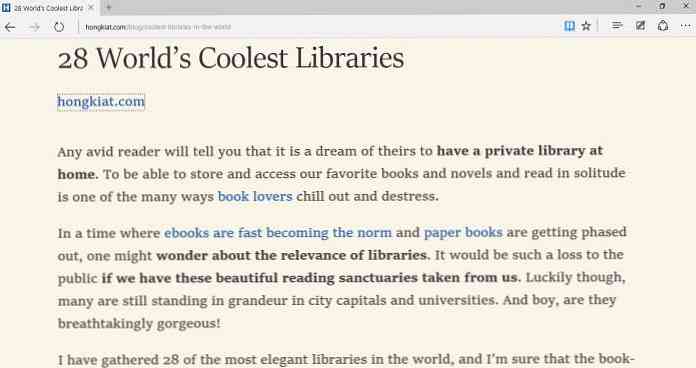
واجهة أضيق الحدود وأنيقة ، فإنه يذكرنا القراء آر إس إس. العيب الوحيد هو أنه خال من الهاء لدرجة أنه يتخلص من الصور أيضا, لذلك ربما ليست أفضل فكرة لاستخدامها في المواقع التي تستخدم الصور كجزء من المحتوى (مثل hongkiat.com).
ومع ذلك ، إذا كنت بحاجة إلى قراءة شيء بسرعة دون أن يتم سحبه بعيدًا ، فهذه هي الميزة المثالية لك. عندما تكون جاهزًا لقراءتك ، يمكنك الانتقال بسهولة إلى العرض الأصلي ، حيث تتضمن Edge رابطًا إليها أعلى عرض القراءة.
4. إنشاء قائمة قراءة متطورة
مايكروسوفت ايدج “قائمة القراءة” ميزة يجلب مدير قائمة قراءة مفيد داخل للمتصفح. قد لا تحتوي على واجهة مكررة مثل واجهة Pocket ، ولا يمكنك إضافة العلامات الخاصة بك ، ولكن يمكنك استخدامها أثناء التنقل دون ربطها بتطبيق تابع لجهة خارجية.
يمكنك إضافة صفحة ويب إلى قائمة القراءة الخاصة بك عن طريق النقر على أيقونة المفضلة في الشريط العلوي (التي تحمل علامة نجمة) ، واختيار “قائمة القراءة” التبويب.
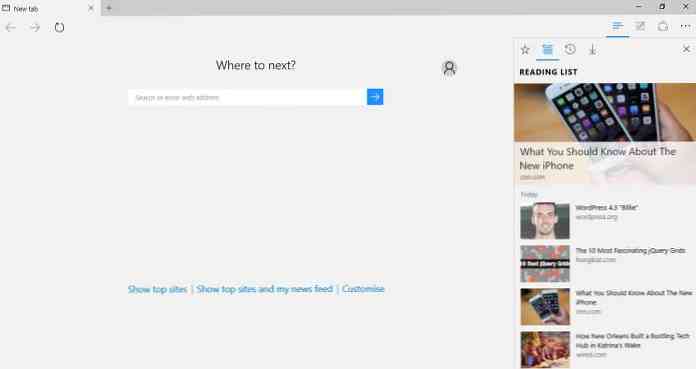
يمكنك الوصول إلى قائمة القراءة الخاصة بك لاحقًا النقر على أيقونة Hub (ثلاثة خطوط متوازية) في الشريط العلوي. ستكون مقالاتك المحفوظة أسفل بعضها البعض ، وسيتم عرض آخر صفحة تقرأها في الأعلى بحجم أكبر.
بامكانك ايضا ضع قائمة القراءة على الشاشة إذا كنت تريد أن يتم عرضها أثناء التصفح.
5. الذهاب الظلام أو التخفيف
أخيرًا يبدو أن مايكروسوفت تلحق بركب صانعي المتصفح الآخرين السماح للمستخدمين بالاختيار من بين السمات المختلفة. ليس شيئًا كبيرًا على الرغم من أنه لا يوجد حاليًا سوى خياران للسمة في Microsoft Edge - الضوء والظلام. ولا يمكنك أيضًا إضافة المظهر الخاص بك حتى الآن ، لكنه يُظهر نوايا Microsoft في التعامل مع الاحتياجات البصرية لمستخدميها بجدية أكبر من ذي قبل.
يمكنك اختيار السمة التي تريدها من خلال النقر على “المزيد من الإجراءات... ” أيقونة في الشريط العلوي (تتميز بـ 3 نقاط) ، واختيار “الإعدادات” الخيار ، ومفتاح الجلاد هو حق هناك في الأعلى.
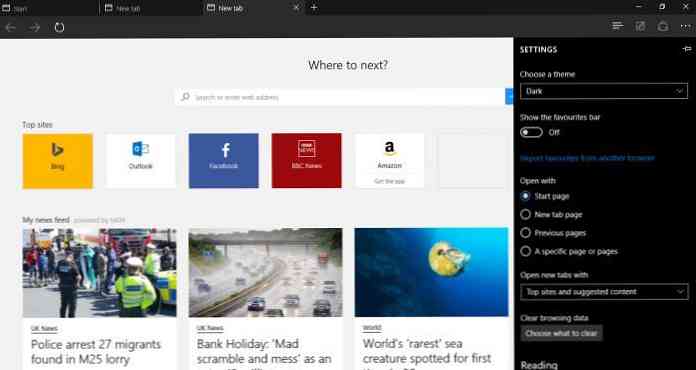
6. المشاركة عبر لوحة المشاركة المتكاملة
يحتوي مستعرض Edge على لوحة مشاركة متكاملة يسهل الوصول إليها تمكنك من ذلك بسهولة مشاركة المحتوى الذي تجده أثناء تصفح الشبكة. للوصول إليه ، تحتاج إلى النقر على أيقونة مشاركة في الشريط العلوي (تميز بـ 3 دوائر صغيرة متصلة بالأقواس). تتضمن لوحة المشاركة تطبيقات المشاركة التي قمت بتنشيطها حاليًا.
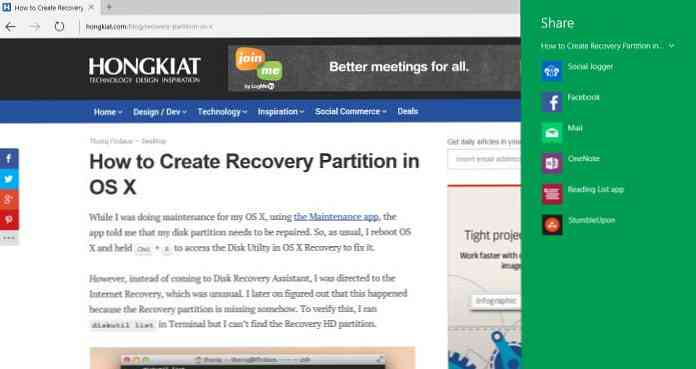
يمكنك زيادة عدد الخيارات عن طريق تثبيت تطبيقات جديدة من متجر Windows. يعتمد لون خلفية لوحة المشاركة على إعدادات اللون الافتراضية.
7. ثبت صفحات الويب في قائمة ابدأ
يمكنك بسهولة قم بتثبيت صفحات الويب المهمة في قائمة ابدأ مع مساعدة من “اضغط للبداء” خاصية. يمنحك هذا سهولة الوصول إلى المواقع التي تزورها بشكل متكرر. يمكن العثور على الخيار داخل “المزيد من الإجراءات” القائمة في الزاوية اليسرى العليا (تميزت 3 نقاط).
إذا قمت بالنقر فوق الخيار ، فستكون صفحة الويب المعروضة على الشاشة حفظ كبلاط مباشر إلى شاشة القائمة ابدأ. في لقطة الشاشة أدناه ، يمكنك رؤية الصفحتين اللتين قمت بحفظهما ، ويمثلهما صفحتان أزرقتان تحملان شعار Microsoft Edge.
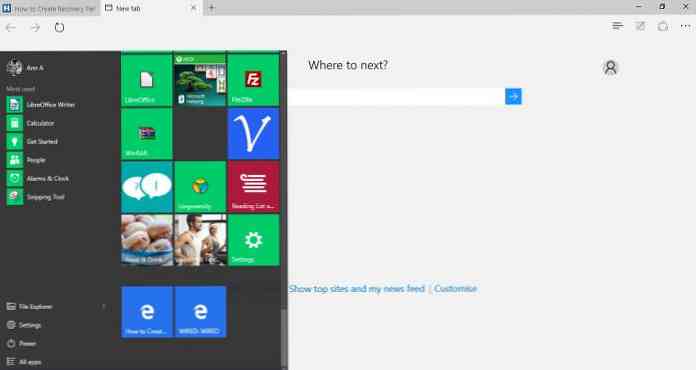
8. تحليل أداء موقعك
حصلت أدوات المطور من Edge على مظهر جديد وبعض الميزات الجديدة أيضًا. لا يزال من الممكن التذرع بالأداة عن طريق الضغط على F12 مثلما يحدث في Internet Explorer ، ولكن يمكن الوصول إليها أيضًا عبر “المزيد من الإجراءات” عنصر القائمة شريط العلوي.
ال بروفيل الأداء الموحد يمكن العثور عليها في “أداء” علامة التبويب ، وهدفها هو مساعدتك معرفة الأسباب الكامنة وراء موقع بطيء. يقوم Microsoft Edge بتوحيد أدوات JavaScript Profiler و UI Response في Internet Explorer لتزويد المطورين بسير عمل أكثر كفاءة.
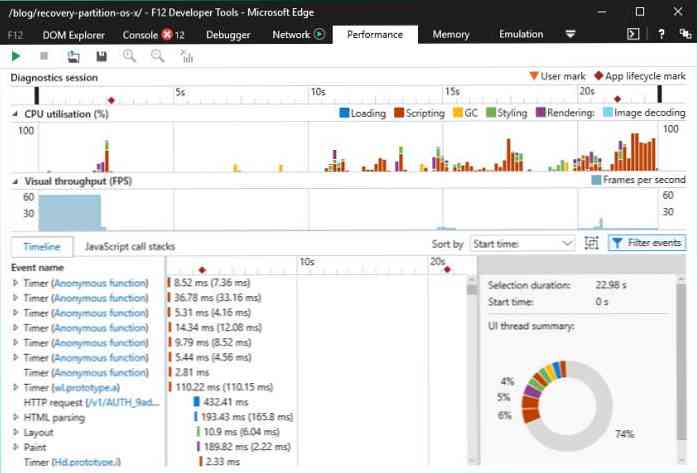
من بين ميزات المطور الجديدة ، يمكننا أيضًا العثور على خرائط مصدر SASS & LESS ، وأداة جديدة للشبكة ، وبعض التحسينات على Debugger مثل نقاط توقف XHR.
9. كن في مأمن من الامتدادات المزعجة
لا يدعم Microsoft Edge ملحقات المستعرض التي يمكن استخدامها في عمليات استغلال مختلفة مثل البرامج النصية ActiveX و VML و VB. يُسمح فقط بلغة برمجة نصية واحدة وهي جافا سكريبت.
من ناحية أخرى ، إذا كان لديك موقع ويب لا يزال يعتمد على ActiveX ، فأنت بحاجة إلى الانتقال إلى HTML5 أو تقنية أحدث إذا كنت تريد تقديمه بشكل صحيح بواسطة Edge.
هناك المزيد ميزات الأمان بارد في Microsoft Edge مثل عملية تسجيل الدخول إلى Edge و Sandboxing و Microsoft SmartScreen محسّن وغيرهم. يمكنك العثور على خيارات الأمان مثل تصفية الشاشة الذكية و إدارة ملفات تعريف الارتباط داخل لوحة الإعدادات المتقدمة.
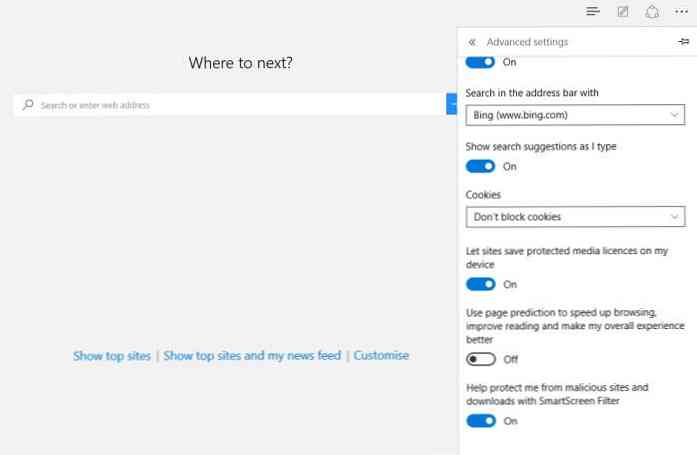
إذا كنت مهتمًا بتفاصيل ميزات أمان Microsoft Edge ، فإليك منشورًا جيدًا عن الموضوع.
10. حفر حتى إنترنت إكسبلورر
في حال كنت من محبي Internet Explorer ، فلا داعي للقلق لأنه لا يزال مدمجًا في Microsoft Edge.
إذا كنت ترغب في فتح موقع على شبكة الإنترنت في IE 11 ، عليك فقط اختيار “افتح باستخدام Internet Explorer” الخيار في “المزيد من الإجراءات” لوحة الشريط الجانبي. مباشرة بعد القيام بذلك ، يمكنك تجربة الفرق في السرعة بين متصفح Microsoft الجديد والقديم في وقت واحد.